
Hace un tiempo empecé a notar algo raro en mi Pinterest. Cada vez veía menos pines de la gente a la que sigo, y en su lugar aparecía mucho contenido etiquetado como “Elegido para ti”. Estos pines sugeridos estaban relacionados casi siempre con cosas que yo pineaba o buscaba, pero la mayoría de ocasiones no eran de mucha calidad o simplemente no me gustaban. Podría decir fácilmente que cada vez que entraba en Pinterest, el 90% de los pines que veía eran “Elegido para ti” y el otro 10% pines de mis amigos y personas a las que sigo. ¡Muy mal, Pinterest!
Para muestra, una captura de pantalla de lo que fácilmente podía ser un día cualquiera en mi feed de Pinterest:
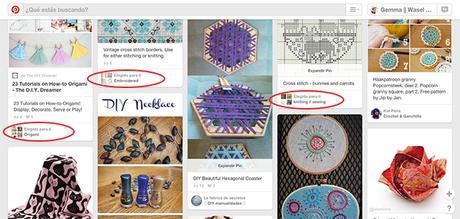
Aunque no se ve en la imagen, los pines de la parte inferior TAMBIÉN son contenido sugerido. Vamos, que me estaba perdiendo casi todo lo que sube la gente a la que sigo (que es la que me interesa) y en lugar de eso mi feed estaba lleno de cosas poco relevantes o cosas que no quería ver. Comprobé también que las imágenes que pineaba muchas veces ni aparecían en la página principal, por lo que obtenían menos visibilidad.
¿Te sientes identificada? Pues no desesperes, porque aunque Pinterest no ofrece ninguna opción para eliminar este contenido, hay una forma muy fácil de hacerlo desaparecer casi por completo de tu feed :)
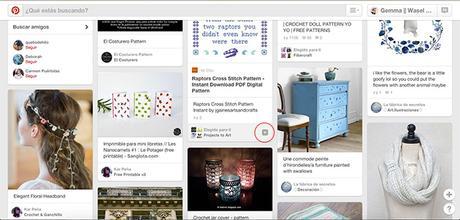
Sitúa el cursor del ratón sobre la información inferior de uno de los pines “Elegido para ti”. Verás que aparece una pequeña “X” en la esquina inferior derecha del pin.
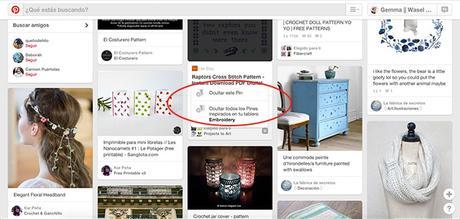
Al hacer clic sobre la “X”, aparecerán dos opciones: “Ocultar este Pin” y “Ocultar todos los Pines inspirados en tu tablero xxxx”. Ahora sólo tienes que escoger la opción que prefieras. Si quieres seguir viendo pines relacionados con un tablero en concreto, pero no te gusta el pin que se muestra, elige “Ocultar este Pin”. Si quieres hacer desaparecer por completo el contenido relacionado de un tablero “Ocultar todos los Pines inspirados en tu tablero…”. ¡Ya está! ¡Adiós molesto pin nada interesante!
Para hacer que desaparezca todo el contenido “Elegido para ti”, repite lo anterior sobre cuatro o cinco pines en tu feed. Después de eso, sólo verás lo que pinea la gente a la que sigues :D
Mira qué diferencia hay ahora cuando entro a Pinterest:
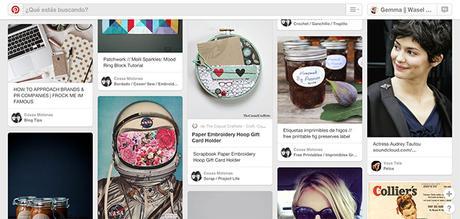
¡Sólo me aparece el contenido que pinean mis amigos! Por fin he dejado de perderme todas las cosas bonitas e interesantes que suben.
Otra cosa que también he observado es que Pinterest a veces hace que sigas automáticamente tableros, intereses y personas a las que tú no has seguido. Me di cuenta porque un día aparecieron en mi feed pines de gente que no tengo ni idea de quién es (y estoy segura de que no les he seguido). ¿Cómo arreglar esto? Asegúrate de que sólo estás siguiendo lo que de verdad te interesa.
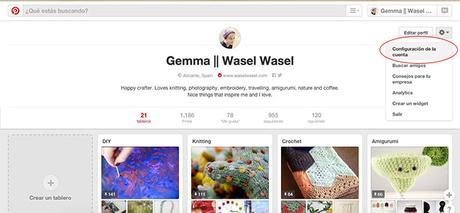
Haz clic sobre el nombre de tu cuenta en la esquina superior derecha. Se abrirá tu página de inicio donde se muestra tu perfil y todos tus tableros. Ahora haz clic en la rueda dentada que aparece junto a “Editar perfil”. Se desplegará un menú donde debes hacer clic sobre “Configuración de la cuenta”.
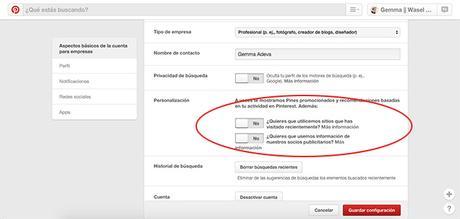
Ve hasta “Personalización” y asegúrate de marcar como “NO” ambas opciones. Así no te aparecerán más pines promocionados (pines de pago) y tampoco te sugerirán pines basados en tu navegación. Guarda los cambios.
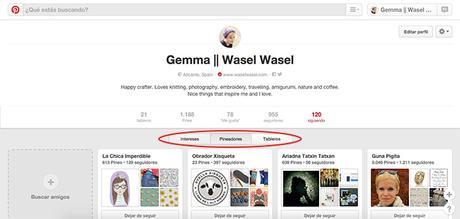
Por último, ve hasta tu perfil de nuevo. Haz clic sobre “siguiendo” (viene precedido del número de gente a la que sigues, está justo bajo tu perfil). Aparecerán las secciones “Intereses”, “Pineadores” y “Tableros”. Revisa cada una de estas secciones en busca de contenidos que Pinterest ha seguido automáticamente por ti, sobre todo en “Intereses” y “Tableros”. Deja de seguir todo lo que no te interese. Así habrás eliminado de nuevo cualquier intromisión de Pinterest en tus contenidos.
Ya has visto lo fácil que es eliminar todos los pines sugeridos de tu feed y mejorar así la experiencia en Pinterest. Espero que te haya sido útil y que te ayude a ver sólo el contenido que te interesa de verdad.
Por cierto, puedes seguirme en Pinterest haciendo clic aquí :D
Entradas relacionadas:Cómo poner precio (correcto) a tus productosAnuncia tu blog o tienda online en Wasel Wasel¿Quieres aparecer en Wasel Wasel? Se buscan crafters y bloggersCambios en la zona de sponsorsCómo me organizo
